PS如何利用剪贴板新建文档
1、点击工具栏“文件”,在弹出的对话框中选中“新建”。
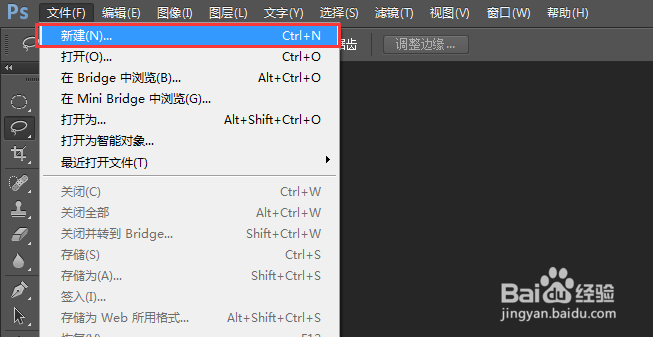
2、点击打开“新建”,弹出的对话框中,找到“预设”一栏,点击右方下拉按钮标志,弹出的面板中找到“剪贴板”一栏。这时候我们发现“剪贴板”字样显示的是灰色,无法选中。这主要是因为在计算机的内存中,不存在采集的参考图样。
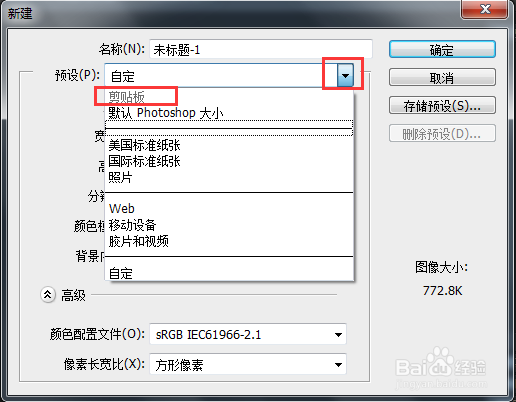
3、打开QQ,利用QQ的截图功能,快捷键“Ctrl+A”,点击“完成”按钮,采集到一个截图。(或者打开一个浏览器,在浏览器里面找一个图片进行复制,原理也是一样的)

4、再次打开PS新建文档界面,这是时候发现,原来灰色不能选中的“剪贴板”,变成黑色并且可以选中了。
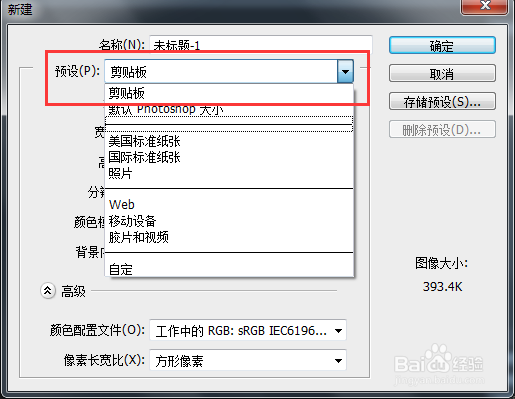
5、点击右边的确定按钮,新建得到一个和截图一样大小尺寸的画布。
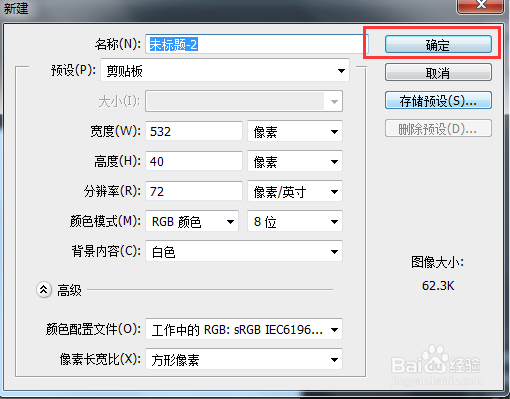
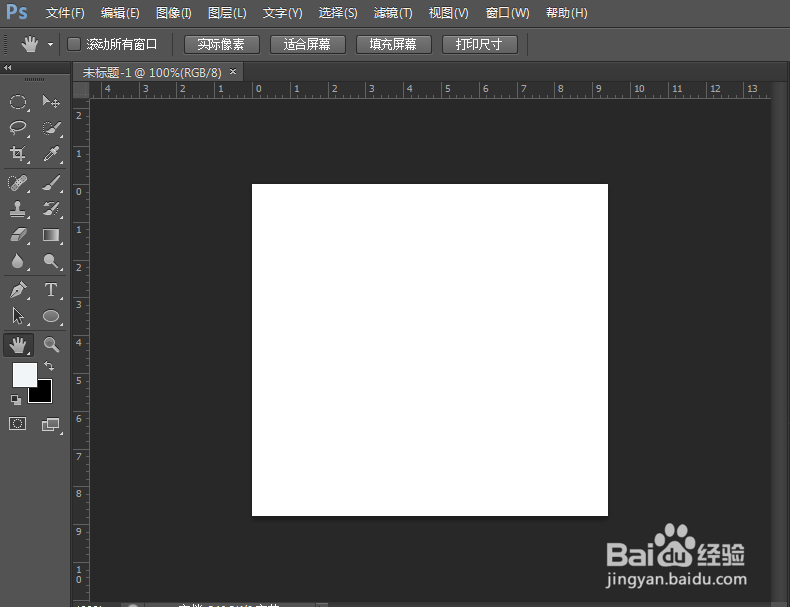
6、找到PS上方工具栏的“编辑”,点击,在出现的下拉菜单中选择“粘贴”(快捷键“Ctrl+v”),将截图粘贴到画布上,这时候,就得到了一个图片和画布一样大小的新建文档了,然后就可以对图像进行进一步的编辑。
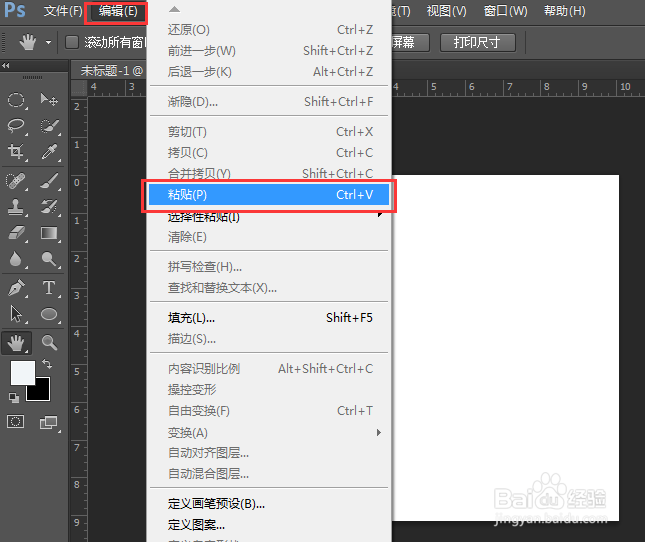

声明:本网站引用、摘录或转载内容仅供网站访问者交流或参考,不代表本站立场,如存在版权或非法内容,请联系站长删除,联系邮箱:site.kefu@qq.com。
阅读量:72
阅读量:158
阅读量:51
阅读量:158
阅读量:105